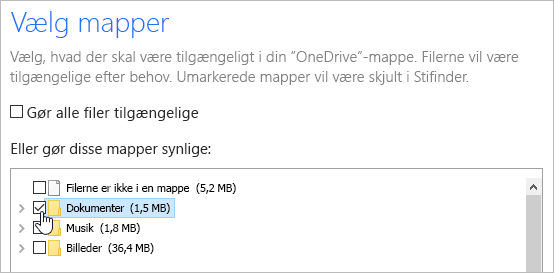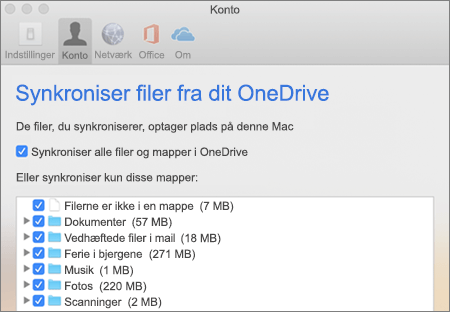Hvis du ikke vil synkronisere alle dine mapper i OneDrive til din computer, kan du bruge OneDrive-appen til Windows og macOS til at vælge, hvilke mapper du vil have synlige i Stifinder eller Finder.
Når du får vist Windows eller Mac via en webbrowser eller mobilapp, kan du altid se alle dine mapper.
-
Åbn OneDrive-indstillinger (markér OneDrive-skyikonet i meddelelsesområdet, og markér derefter ikonet Hjælp og indstillinger i OneDrive og derefter Indstillinger.)
-
Gå til fanen Konto.
-
Markér Vælg mapper.
-
I dialogboksen Vælg mapper skal du fjerne markeringen for de mapper, du ikke vil synkronisere til din computer, og vælge OK.
-
Klik på OneDrive-skyikonet på menulinjen, klik på for at åbne menuen, og vælg Indstillinger.
-
Gå til fanen Konto.
-
Markér Vælg mapper.
-
I dialogboksen Vælg mapper skal du fjerne markeringen for de mapper, du ikke vil synkronisere til din computer, og vælge OK.
Bemærkninger!:
-
Du kan kun markere eller fjerne markeringen i mapper, der allerede er inkluderet i dit OneDrive. Mapper, der ikke er på dit OneDrive (f.eks. eksternt USB-drev), kan ikke medtages til synkronisering. Få mere at vide.
-
Du kan ikke fjerne markeringen i visse mapper, der er vigtige for pc'en, herunder Dokumenter, Skrivebord, Billeder og mappen Personlig boks .
-
Hvis du fjerner markeringen i en mappe, du synkroniserer til din computer, fjernes mappen fra computeren, men mappen og dens indhold vil stadig være tilgængelig online.
-
De brugerdefinerede synkroniseringsindstillinger, du vælger, er unikke for hver computer og hver konto.
Få mere at vide
Har du brug for mere hjælp?
|
|
Kontakt support
For teknisk support skal du gå til Kontakt Microsoft Support, angiv dit problem, og vælg Få hjælp. Hvis du stadig har brug for hjælp, skal du vælge Kontakt support for at blive dirigeret til den bedste supportmulighed. |
|
|
|
Administratorer
|